Damit ein Computer erfolgreich in einem lokalen Netzwerk funktioniert, muss ihm ein eindeutiger Name und eine eindeutige IP-Adresse zugewiesen werden. Dies erfolgt durch den Netzwerkadministrator. Mithilfe von Windows-Dienstprogrammen und Programmen von Drittanbietern können Sie die IP-Adresse eines Hosts anhand seines Namens ermitteln und umgekehrt.
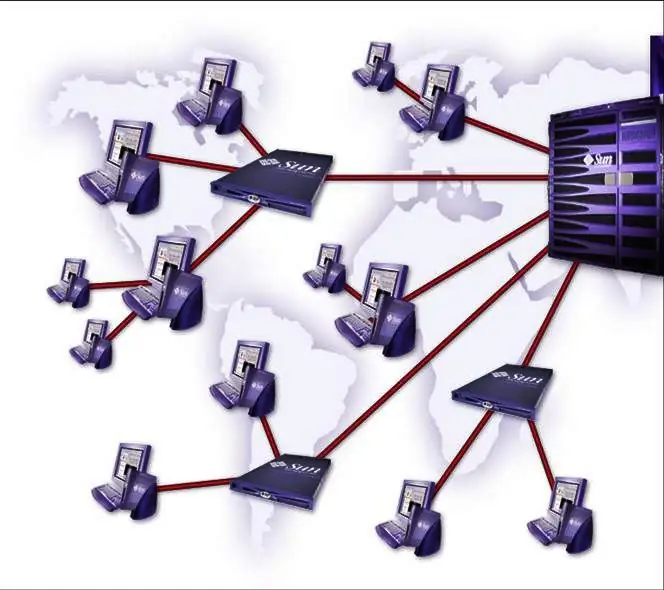
Anleitung
Schritt 1
Geben Sie in der Programmstartzeile (geöffnet durch die Win + R Hotkey-Kombination oder durch Auswahl der Option "Ausführen" des Menüs "Start") den Befehl cmd ein. Das Fenster der Programmkonsole wird geöffnet.
Schritt 2
Zeichnen Sie ping -a comp_name auf, wobei comp_name der Name des entfernten Computers ist. Dieses Dienstprogramm überprüft Verbindungen in TCP / IP-Netzwerken. Der Schalter -a übersetzt Hostadressen in Namen und umgekehrt. Das Dienstprogramm antwortet mit der Zeichenfolge "Exchange package with comp_name [comp_IP]" und Sitzungsstatistiken. Beachten Sie, dass ältere Versionen des Befehls diese Funktion möglicherweise nicht unterstützen. In diesem Fall können Sie andere Tools aus dem reichhaltigen Arsenal von Windows verwenden.
Schritt 3
Geben Sie im Konsolenfenster den Befehl nbtstat -a comp_name ein. Der Befehl zeigt die NetBIOS-Namenstabelle an und ist in Netzwerken verfügbar, die dieses Protokoll unterstützen. Um den Namen eines Computers anhand seiner IP-Adresse zu ermitteln, verwenden Sie das folgende Befehlsformat: nbtstat -A comp_IP, wobei comp_IP die Netzwerkadresse des Computers ist.
Schritt 4
Der Befehl nslookup funktioniert in Netzwerken mit TCP / IP-Unterstützung, und Sie müssen in den Parametern dieses Protokolls mindestens einen DNS-Server angeben. Das Dienstprogramm zeigt den Inhalt der DNS-Serverzone an. Geben Sie nslookup -a comp_name in die Befehlszeile ein. Der Befehl gibt die IP-Adresse aus, die dem angegebenen Hostnamen entspricht. Wenn Sie statt des Computernamens die Netzwerkadresse angeben, ist die Antwort der Hostname.
Schritt 5
Mit dem Befehl tracert können Sie die Route eines Datenpakets vom Startpunkt zum Endpunkt unter Berücksichtigung aller Zwischenknoten überprüfen. Geben Sie den folgenden Code in die Befehlszeile ein: tracert comp_name. Wenn Sie nicht an allen Routern interessiert sind, verwenden Sie das folgende Befehlsformat: tracert comp_name -d
Das Dienstprogramm zeigt den Zielhostnamen und die IP-Adresse an.
Schritt 6
Sie können ein Netzwerk-Scanner-Programm eines Drittanbieters wie das kostenlose Dienstprogramm Advanced IP Scanner verwenden. Es erkennt Hostnamen und IP-Adressen und findet auch freigegebene Ordner. Seien Sie jedoch vorsichtig, wenn Sie in einem Büronetzwerk arbeiten - höchstwahrscheinlich wird der Administrator Ihre Initiative nicht billigen.






